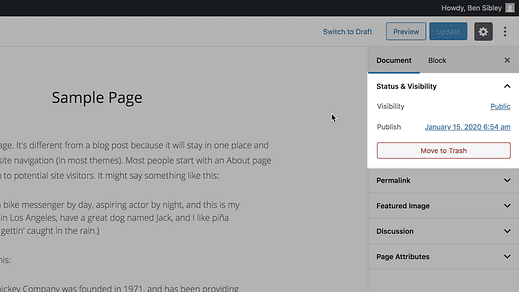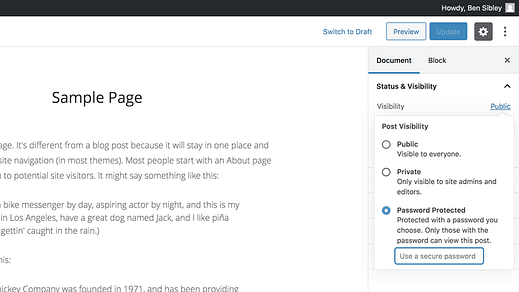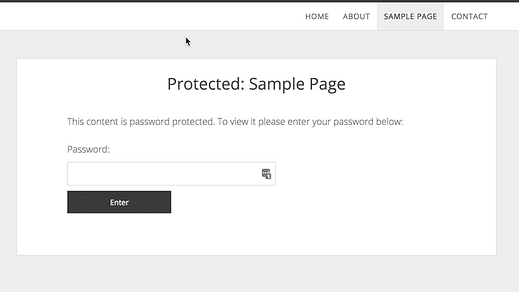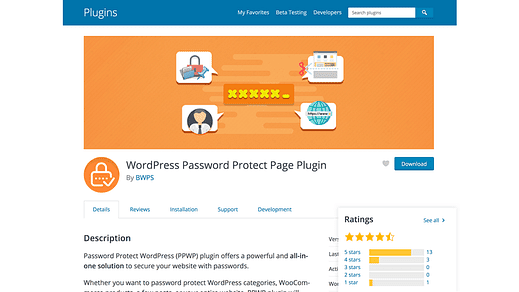So schützen Sie jede WordPress-Seite mit einem Passwort
Müssen Sie einen Beitrag oder eine Seite privat halten?
Sie brauchen kein Plugin. WordPress verfügt über eine eigene Passwortschutzfunktion, deren Verwendung nur eine Minute dauert.
So fügen Sie jeder Seite in WordPress ein Passwort hinzu.
So schützen Sie eine Seite mit einem Passwort
Dieses 2-minütige Video führt Sie durch die einfachen Schritte, die erforderlich sind, um einem Beitrag oder einer Seite ein Passwort hinzuzufügen:
[iframe-src=//www.youtube.com/embed/fO6gIId3uT8]
Abonnieren Sie Compete Themes auf YouTube
Navigieren Sie zunächst zum Editor für den Beitrag oder die Seite, die Sie privat machen möchten. Suchen Sie im Bearbeitungsbildschirm den Abschnitt Status & Sichtbarkeit in der rechten Seitenleiste.
Im obigen Screenshot sehen Sie, dass der Sichtbarkeitsstatus derzeit auf Öffentlich gesetzt ist. Das Wort "Öffentlich" ist eigentlich eine Schaltfläche, und wenn Sie darauf klicken, wird das Menü "Post-Sichtbarkeit" angezeigt.
Sie können eine Seite auch privat machen, damit nur Administratoren und Redakteure sie sehen können
In diesem Popup-Menü können Sie die letzte Option, Passwortgeschützt, auswählen. Daraufhin wird ein Feld angezeigt, in das Sie das Passwort eingeben können, mit dem Sie die Seite sperren möchten.
Nachdem Sie das neue Passwort eingegeben haben, klicken Sie auf die Schaltfläche Aktualisieren, um Ihre Änderung zu speichern. Die Seite zeigt dann ein Passwortformular an, bevor Besucher den Inhalt sehen können.
So sehen Passwortformulare im Unlimited- Theme aus
Diese Einstellung ist eine einfache und einfache Möglichkeit, Inhalte nur für Abonnenten oder spezielle Mitglieder zu sperren. Beachten Sie jedoch, dass dies nicht so sicher ist, da jeder, der das Passwort herausfindet, auf den Inhalt zugreifen kann.
Wenn Sie alternativ einen Beitrag veröffentlichen möchten, ihn aber von Ihrem Blog fernhalten möchten, erfahren Sie in diesem Blogbeitrag, wie das geht und einige andere Tipps .
Erweiterter Passwortschutz
Wenn Sie erweiterte Möglichkeiten zum Schutz von Seiten auf Ihrer Website mit Passwörtern wünschen, sehen Sie sich das WordPress Password Protect Page- Plugin an.
Dieses Plugin ist wirklich umfassend und ermöglicht Ihnen:
- Fügen Sie mehrere Passwörter für eine einzelne Seite hinzu
- Erfordern Sie ein Site-weites Passwort, um Ihre Site anzuzeigen
- Sperren Sie Abschnitte innerhalb von Beiträgen/Seiten mit einem Passwort
Passwortgeschützte Seiten
In nur ein oder zwei Minuten können Sie jeden Beitrag oder jede Seite auf Ihrer Website mit der oben beschriebenen Methode schnell sperren.
Dies ist die absolut einfachste Möglichkeit, einer ausgewählten Gruppe von Personen Zugriff auf den Inhalt Ihrer Website zu gewähren.
Wenn Sie eine umfassendere Lösung wünschen, können Sie ein Mitgliedschafts-Plugin ausprobieren oder diese Liste der Kundenportal-Plugins anzeigen, um den Zugriff auf Seiten Ihrer Website einzuschränken.
Vergessen Sie nicht, diesen Beitrag zu teilen, wenn Sie ihn hilfreich fanden!